
Om du behöver aktiemarknadsdata för ditt kalkylblad kan du spara tid och få aktuell information med den inbyggda beståndsdatatypen i Microsoft Excel. Så här fyller du på ditt ark med detaljer som tickersymboler, marknadskepsar, tidigare nära och mer.
Lägg till lager data i ditt Excel-ark
För att använda lagertypen i Microsoft Excel behöver du bara en internetanslutning och lite av dina egna data för att starta.
Öppna kalkylbladet och skriv in en information, som ett företags namn eller lager symbol. När den cell som fortfarande valts, öppna fliken "Data" och klicka sedan på "Lager" i avsnittet "Datatyper" av bandet.

Efter några sekunder (beroende på din Internetanslutning) kan du se "Data Selector" sidofältet öppet till höger. Detta händer när ditt objekt inte kan hittas eller mer än ett lager med det namnet är tillgängligt.
Klicka på "Välj" under något av de tillgängliga alternativen i sidofältet.
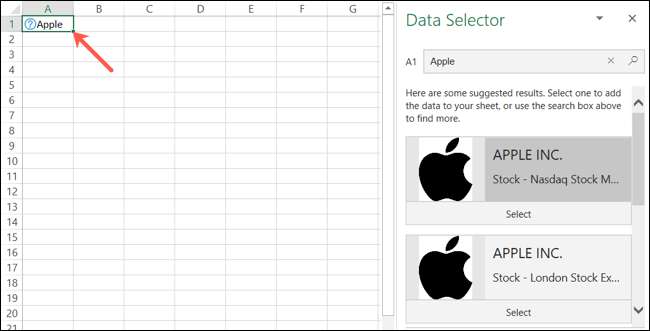
Om du klickar bort från cellen som innehåller dina ursprungliga data, välj bara den igen och klicka sedan på ikonen för små inläggsdata som visas bredvid den. En lång, rullbar lista som innehåller alla aktiemarknadsdetaljer du kan eventuellt behöva visas.
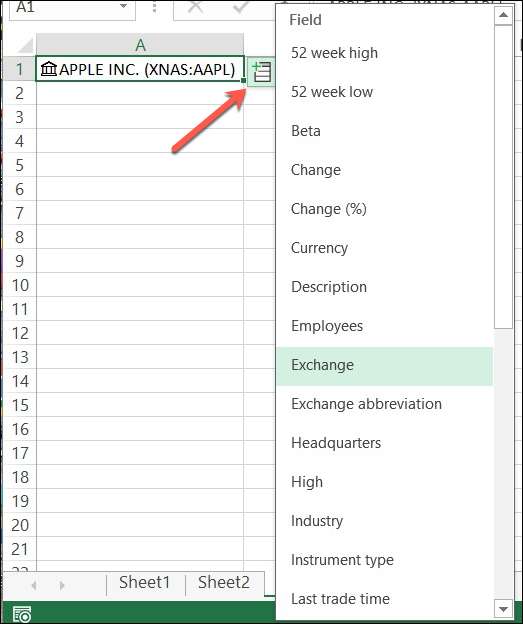
Välj den information du vill inkludera och det kommer att dyka in i cellen till höger. Du kan fortsätta lägga till detaljer för beståndet på samma sätt. Eventuella ytterligare detaljer du väljer kommer att fylla i de efterföljande cellerna till höger.
Du kan också lägga till kolumnrubriker för att identifiera de data du inkluderar. När som helst kan du bara klicka på cellen som innehåller ett objekt för att se vad det är i formelfältet.

Visa datatypskortet
Den rullbara listan med detaljer för ett lager är till hjälp, men du kan också visa samma data i ett kortformat. Högerklicka bara på den cell som innehåller företaget eller lagret du först skrivs och välj sedan "Visa datatypskort" från menyn som visas.
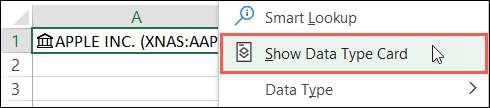
Du kan sedan se samma detaljer i en lättläst snapshot. Du kan också dra det nedre högra hörnet för att förstora kortet om det behövs. För att lägga till flyttinformation från kortet till ditt ark, sväva bara markören över den här datorn och klicka sedan på ikonen Extract to Grid.

Uppdatera aktiedata
Som Geografi datatyp i Microsoft Excel , lagerstypen hämtar information från en online-källa. Det betyder att du kan uppdatera den utan att öppna en webbläsare.
För att göra det, högerklicka på cellen som innehåller företagsnamn eller lager symbol, och välj sedan Datatyp & GT; Uppdatera från menyn som visas.

Ser inte aktierna?
Om du inte ser lagertypen i Microsoft Excel, se till att ditt system uppfyller följande krav:
- Du använder Excel för Microsoft 365: Microsoft Kan lägga till den här funktionen till ytterligare versioner i framtiden, men för nu måste du använda den här.
- Du har uppdaterat den senaste versionen av Office: Microsoft rullar ut den här funktionen gradvis, så du kanske måste vänta lite. Behåll bara Kontrollera efter nya versioner av kontoret .
- Engelska är inställd som redigeringsspråket på kontoret: Excels datatyper är endast tillgängliga om du har gjort det här. Du kan Lär dig hur du ändrar det i Microsoft Word här , och detta kommer också att ändra det i Excel.
RELATERAD: Så här ändrar du språket i Microsoft Word







